Предыдущая Следующая
10) щелкните по вкладке Move (Движение) на панели инструментов. При этом вы сможете задать опции движения для объекта;
11) переместите иконку «Воипсе against objects» («Отскакивать от объектов») в окно, которое находится слева (вторая иконка снизу с красной стрелкой, отскакивающей от синего барьера). В открывшемся окне нажмите кнопку справа от поля «From» и выберите пункт «АН Objects». Нажмите кнопку ОК;
12) чтобы сохранить изменения объекта, нажмите кнопку ОК в окне Object Properties. Окно Object Properties закроется. Если оно останется открытым, нажмите кнопку ОК в окне Sprite Properties.
Сохранение и запуск 93
Мы создали объект и задали его свойства. Теперь создадим комнату и разместим в ней несколько копий объекта. Выполните следующие действия:
1) щелкните правой кнопкой мыши по ресурсу Rooms (Комнаты) в Resource Explorer (в левом верхнем углу). Выберите в ниспадающем меню пункт Add Room (Добавить комнату). Вы увидите окно Room Properties (Свойства комнаты), которое показано на рис. 8.10;
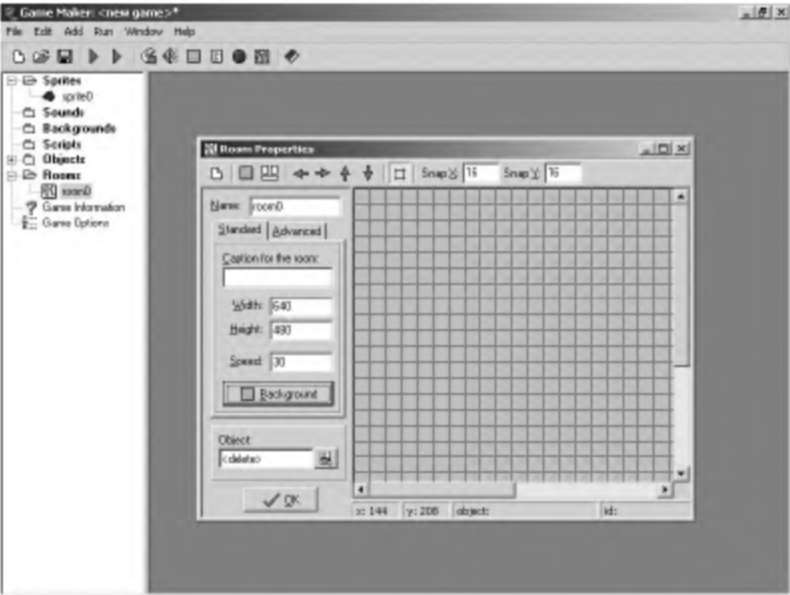 Рис. 8.10. Окно Room Properties
позволяет вам создать комнату для проекта
2) зададим фон для комнаты. Нажмите кнопку Background (Фон). Нажмите кнопку Background Color (Цвет фона) в новом окне и выберите светло-синий цвет. Нажмите кнопку OK, чтобы вернуться в предыдущее окно, затем повторно нажмите кнопку ОК. Вы вернетесь в окно Room Properties;
3) увидите поле выбора объекта внизу окна. Щелкните по иконке и выберите в списке пункт Objecto (это тот объект, который мы создали ранее);
4) щелкните несколько раз внутри области синего фона. При каждом щелчке в комнате создается новый объект данного типа;
5) после создания всех объектов нажмите кнопку OK, чтобы закрыть окно.
Сохранение и запуск
Поздравляем! Вы создали вашу первую игру! Это очень простая игра, которая позволяет вам «расстреливать» астероиды на экране. Каждый астероид, в кото-
94 Ваш первый проект в Game Maker
рый вы не попали, прыгает по экрану. Хотя игра и очень проста, ее создание позволило нам получить много информации о программе Game Maker. Это намного упростит разработку игр в будущем.
Выполните следующие действия, чтобы сохранить и запустить игру:
1) выберите в меню File пункт Save. Укажите имя файла, затем нажмите кнопку Save. Программа Game Maker автоматически добавит к выбранному имени расширение «gmd»;
2) щелкните по иконке с изображением зеленого треугольника на панели инструментов, под пунктом Run (Выполнить). Игра будет запущена. Вы увидите (см. рис. 8.11).
Предыдущая Следующая
|





